البوابة العربية للأخبار التقنية البوابة العربية للأخبار التقنية
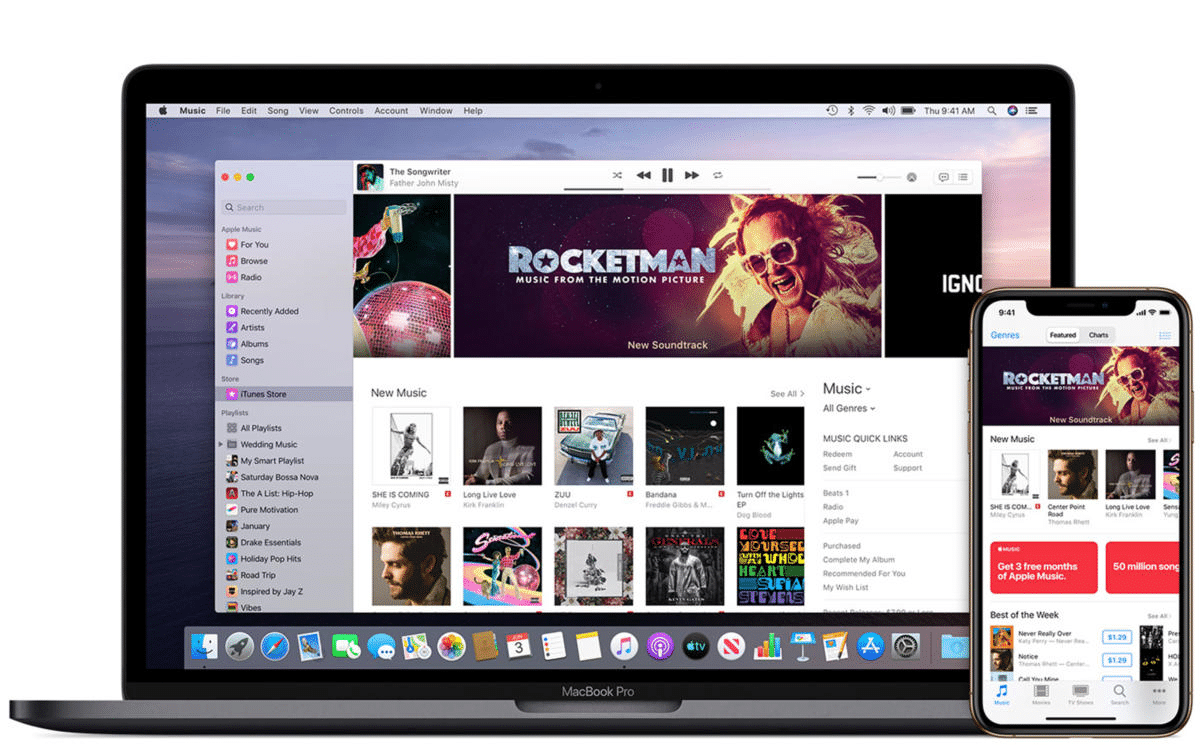
عندما أعلنت شركة آبل عن نظام (ماك أو إس كاتالينا) macOS Catalina – الإصدار الأحدث من نظام التشغيل لحواسيبها – فجرت مفاجأة صادمة للجميع بالتخلي عن تطبيق (آيتيونز) iTunes بعد 18 عامًا، واستبداله بثلاثة تطبيقات منفصلة.
قسمت آبل مكتبة iTunes Media إلى 3 تطبيقات هي: (آبل ميوزيك) Apple Music، و(آبل بودكاست) Apple Podcast، و(آبل تي في) Apple TV، بحيث تصبح تطبيقات منفصلة للتحكم في أنشطتك الترفيهية.
يتميز تطبيق الموسيقى الجديد في نظام التشغيل macOS Catalina بأنه بسيط وأنيق ومتطابق بشكل كبير مع تطبيق آيتيونز، ولكن هناك عنصر واحد مزعج للغاية بالنسبة لغير مستخدمي خدمة Apple Music وهو تضمين أقسام Apple Music في الشريط الجانبي.
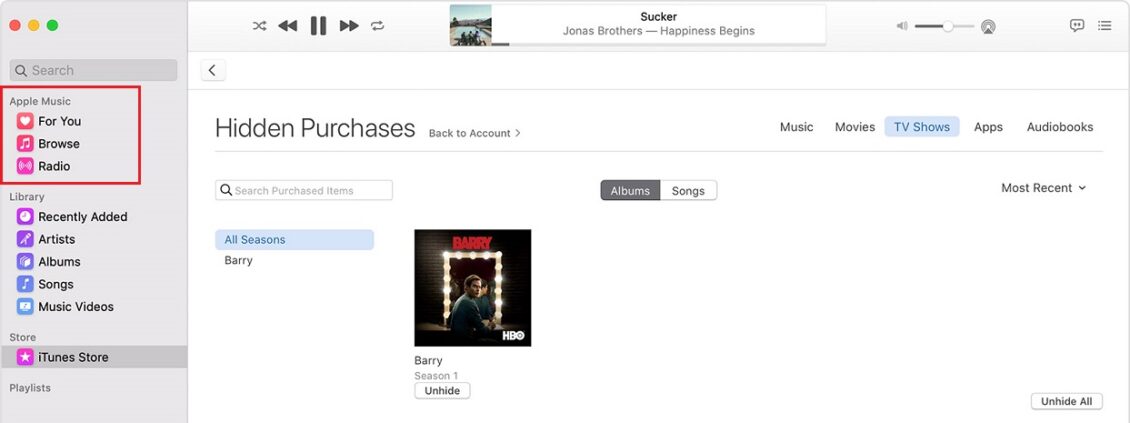
ولكن لحسن الحظ يمكنك إخفاء أقسام Apple Music في التطبيق – والتي تتضمن علامات التبويب: (For You) والتصفح، والراديو – وترك قسم المكتبة الذي يتضمن الألبومات وقوائم التشغيل في الشريط الجانبي.
فيما يلي كيف يمكنك إخفاء أقسام Apple Music في تطبيق الموسيقى الجديد على ماك:
- انتقل إلى تطبيق الموسيقى الجديد على جهاز ماك.
- من شريط القوائم اضغط على قائمة (موسيقى) Music، ومن القائمة المنسدلة حدد خيار (التفضيلات) Preferences.
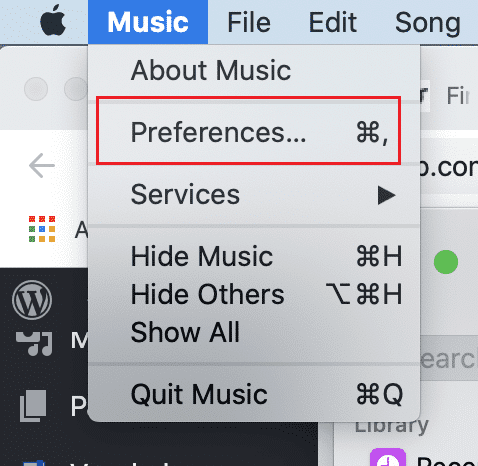
- اضغط على علامة تبويب (قيود) Restrictions.
- وفي قسم (إيقاف) قم بتحديد (Apple Music) من خلال النقر في المربع المجاور لها.
- اضغط على زر (موافق) Ok الموجود في أسفل الشاشة.
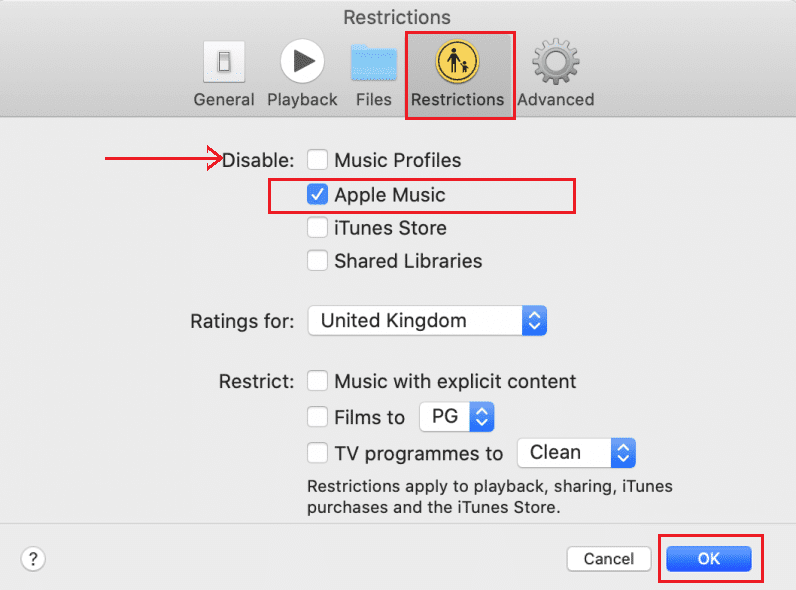
- كما يمكنك أيضًا النقر فوق (iTunes Store) أيضًا، وسيؤدي ذلك إلى إزالة هذا الخيار من الشريط الجانبي أيضًا إذا كنت لا تريده.
بمجرد الانتهاء من هذه الخطوات يمكنك الاستماع بتطبيق تطبيق الموسيقى الجديد على نظام التشغيل (ماك أو إس) بدون وجود أقسام Apple Music ليصبح أكثر تخصيصًا.
في تطبيق الموسيقى على جهاز ماك يمكنك استخدام جزء عام في تفضيلات الموسيقى لمزامنة المكتبة واختيار طريقة عرض القوائم وغير ذلك الكثير، ولتغيير هذه التفضيلات يمكنك اتباع الخطوات التالية:
- من شريط القوائم اضغط على قائمة (موسيقى) Music، ومن القائمة المنسدلة حدد خيار (التفضيلات) Preferences.
- اضغط على علامة تبويب (عام) General.
- قم بتفعيل خيار (مزامنة المكتبة) Sync Library، وهو ما يتيح لك للوصول إلى مكتبة الموسيقى الخاصة بك على هذا الكمبيوتر، ولكن هذا الخيار يظهر فقط إذا سجلت الدخول كمشترك في Apple Music أو iTunes Match.
- يمكنك أيضًا تفعيل خيار (تنزيلات تلقائية) Automatic Downloads، وهو ما يتيح لك تنزيل العناصر المشتراة تلقائيا إلى جهاز ماك، عند إجراء عمليات شراء من iTunes Store على iPod touch أو آيفون أو آيباد أو على جهاز ماك آخر.
- يمكنك تفعيل (التحقق دائما من وجود تنزيلات متوفرة) Always check for available downloads، حيث سيعرض تطبيق الموسيقى عدد العناصر التي اشتريتها سابقًا من iTunes Store ولكنه لا يقوم بتنزيلها.
- في قسم (إظهار) Show يمكنك تحديد مربع المربع المجاور لـ (iTunes Store) وهو ما يتيح عرضه أو إخفاءه في الشريط الجانبي.
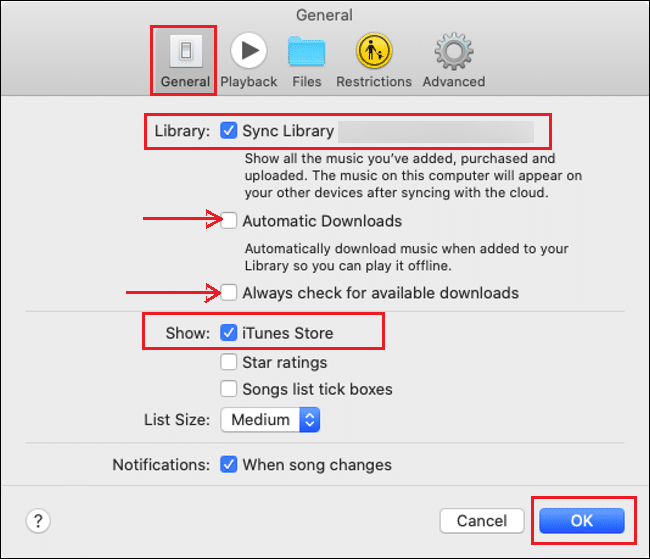
- وبمجرد الانتهاء من ضبط كل ما تريد من إعدادات يمكنك الضغط على زر (موافق) Ok الموجود في أسفل الشاشة.
البوابة العربية للأخبار التقنية كيفية إخفاء Apple Music في نظام التشغيل macOS Catalina الجديد

تعبيراتتعبيرات